

作者: Adela D. Louie, 最新更新: 2020年6月18日
是否获得了一些想要转移到iPhone以便轻松访问的照片? 想知道是否可以 将照片从笔记本电脑传输到iPhone? 如果是这样,那么这是给你的。 在这篇文章中,我们将向您展示如何轻松地将照片从笔记本电脑传输到iPhone。
我们知道,将照片保存在计算机上而不是将照片存储在iPhone上,可能比保存照片更好。 但是,有些用户希望将笔记本电脑中的某些照片也转移到他们的iPhone设备上。 因此,他们无需访问计算机即可轻松查看自己的照片。 而且,这也可能是您仅通过使用iPhone设备签出照片的好方法。 米
这就是为什么在这篇文章中,我们将向您展示几种如何轻松地将照片从笔记本电脑传输到iPhone的方法。 因此,请继续阅读这篇文章,因为我们将向您展示一些最佳方法,以便您 将照片从笔记本电脑传输到iPhone 使用和不使用iTunes程序都可以。
第1部分:如何在没有iTunes的情况下将照片从笔记本电脑传输到iPhone第2部分:如何使用iTunes程序将照片从笔记本电脑传输到iPhone第3部分:如何使用iCloud和Dropbox将照片从笔记本电脑传输到iPhone第4部分:结论
如何在没有iTunes的情况下将照片从笔记本电脑传输到iPhone? 我们将向您展示的第一种方法是如何将照片从笔记本电脑传输到iPhone,而无需使用iTunes。 而执行此操作的最佳方法是使用第三方应用程序。 而最适合该职位的人就是 FoneDog电话转移.
电话转移
在iOS,Android和Windows PC之间传输文件。
轻松地在计算机上传输和备份短信,联系人,照片,视频,音乐。
与iOS 13和Android 9.0完全兼容。
免费下载

FoneDog电话传输是一种有效的最佳工具,可让您将所需的任何数据从笔记本电脑传输到iPhone设备。 这也被称为最简单的方法,使您能够将笔记本电脑中的短信,联系人,视频,音乐和照片传输到iPhone,而无需担心数据丢失。
为了向您展示该工具的易用性,只需下载FoneDog电话传输,然后将其安装在计算机上即可。 完成后,继续执行以下步骤。
在计算机上下载并安装FoneDog电话转接后,继续并双击它即可启动它。 进入程序主页后,继续将iPhone连接到计算机。 然后,等待FoneDog电话传输检测到您的iPhone设备。
然后,在屏幕顶部继续,单击向下箭头按钮,然后选择您的计算机,因为这是您要获取需要传输的数据的地方。
然后,如果您要看屏幕的左侧,则列出了FoneDog电话传输可以支持的数据类型列表。 在该列表上,您将能够查看其数据类型,例如“联系人”,“视频”,“照片”,“消息”和“音乐”。 因此,从该列表中,只需继续选择“照片”,即可开始将照片从笔记本电脑传输到iPhone。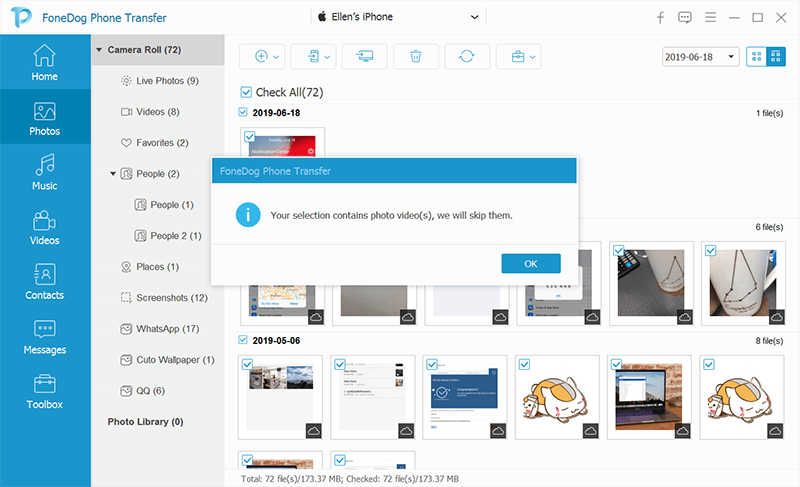
在选择数据类型之后,FoneDog电话传输将向您显示该文件夹包含的所有项目。 您将可以在屏幕的右侧看到它们。 您还可以从子类别中选择要传输的照片。 然后,继续选择图像,方法是一张一张地单击以选择它们。 或者,如果您要选择屏幕上显示的所有照片,只需在屏幕顶部的“全部检查”框上打勾即可。
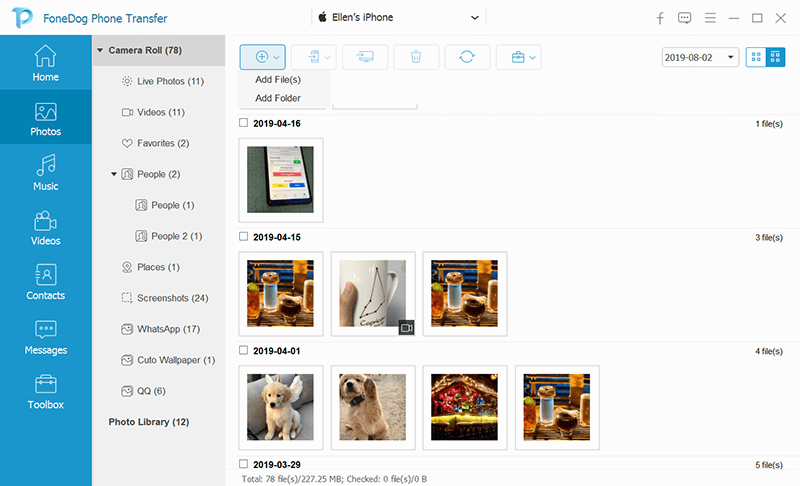
选择所有 照片 您想要转移的内容,那么现在就可以继续并将其转移到您的iPhone设备上。 在这里,您所需要做的就是单击屏幕顶部的“导出到设备”按钮,然后选择您的iPhone设备,因为这是您要将照片移动到的位置。 然后,您现在所要做的就是等待FoneDog电话转接完成以下过程: 转移你的照片 从笔记本电脑到iPhone。
注意:FoneDog电话转接还具有一项出色的功能,您可以根据需要将HEIC图像转换为PNG或JPG格式。
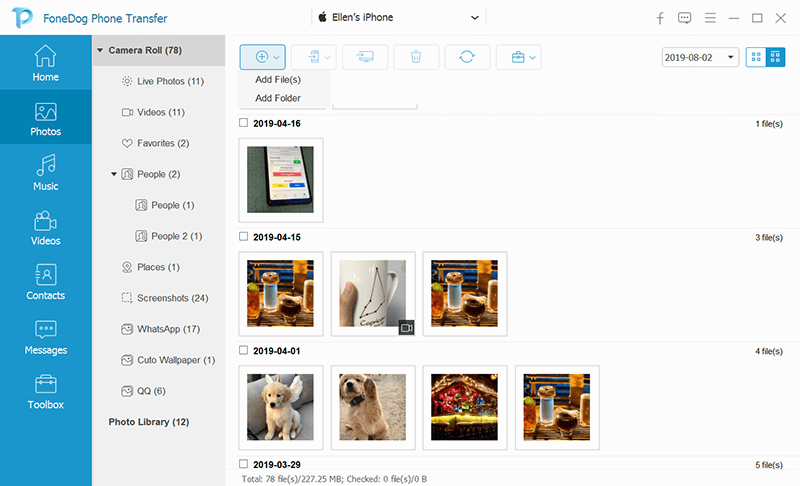
您如何将照片从笔记本电脑传输到手机? 您能够使用的另一种方式 将照片从笔记本电脑传输到iPhone 是通过使用iTunes程序。 随着使用 iTunes的,您可以使用Mac或Windows计算机传输所需的任何照片。 另外,此过程非常简单。 话虽如此,这里是您可以遵循的快速指南。
现在,以防万一您收到“ iCloud Photo is On”的通知,这仅意味着打开iCloud时无法将照片从笔记本电脑传输到iPhone。 因此,请继续按照以下解决方案解决此问题
解决方案1:确保已从iPhone关闭iCloud Photo。
解决方案2:您可以选择使用iCloud将照片从笔记本电脑传输到iPhone。
解决方案#3:利用FoneDog电话传输功能,可以轻松地将照片从笔记本电脑传输到iPhone

iCloud的照片 这是另一个功能,它使您可以轻松地将照片从笔记本电脑传输到iPhone。 另外,就像上面向您展示的前两种方法一样,该方法也可以在Mac和Windows笔记本电脑上使用。
因此,在我们继续向您展示如何使用此方法将照片从笔记本电脑传输到iPhone之前,您必须首先确保在iPhone和笔记本电脑上都拥有更新的iCloud。 另外,您必须确保两个设备均已连接到稳定且稳定的Wi-Fi连接。
一旦您确保了上述所有内容的安全,请继续执行以下步骤。
如果万一您尚未在Mac或Windows笔记本电脑上启用iCloud,那么这里有一个快速指南。
对于Mac笔记本电脑
对于Windows笔记本电脑
使用 Dropbox 程序,即使您没有USB电缆,也可以轻松地将照片从笔记本电脑传输到iPhone。 如果您想在USB电缆断开时将照片从笔记本电脑传输到iPhone,这是一种理想的方法。 为了使您能够做到这一点,这里有一个快速指南,您可以轻松遵循。
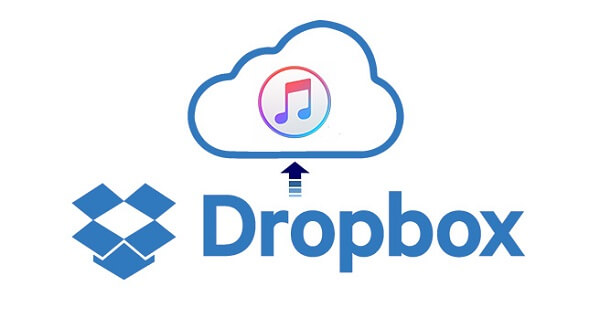
通过上面显示的所有解决方案,您现在可以轻松地将照片从笔记本电脑传输到iPhone。 如果您需要访问笔记本电脑上的照片,也不必担心,因为现在您也可以选择将其保存到iPhone中。
但是,如果您想正确完成工作,则强烈建议您使用FoneDog电话转接。 这是一种简单安全的工具,可用于将任何数据从一台设备传输到另一台设备。
发表评论
评论
热门文章
/
有趣乏味
/
简单困难
谢谢! 这是您的选择:
Excellent
评分: 4.4 / 5 (基于 106 评级)